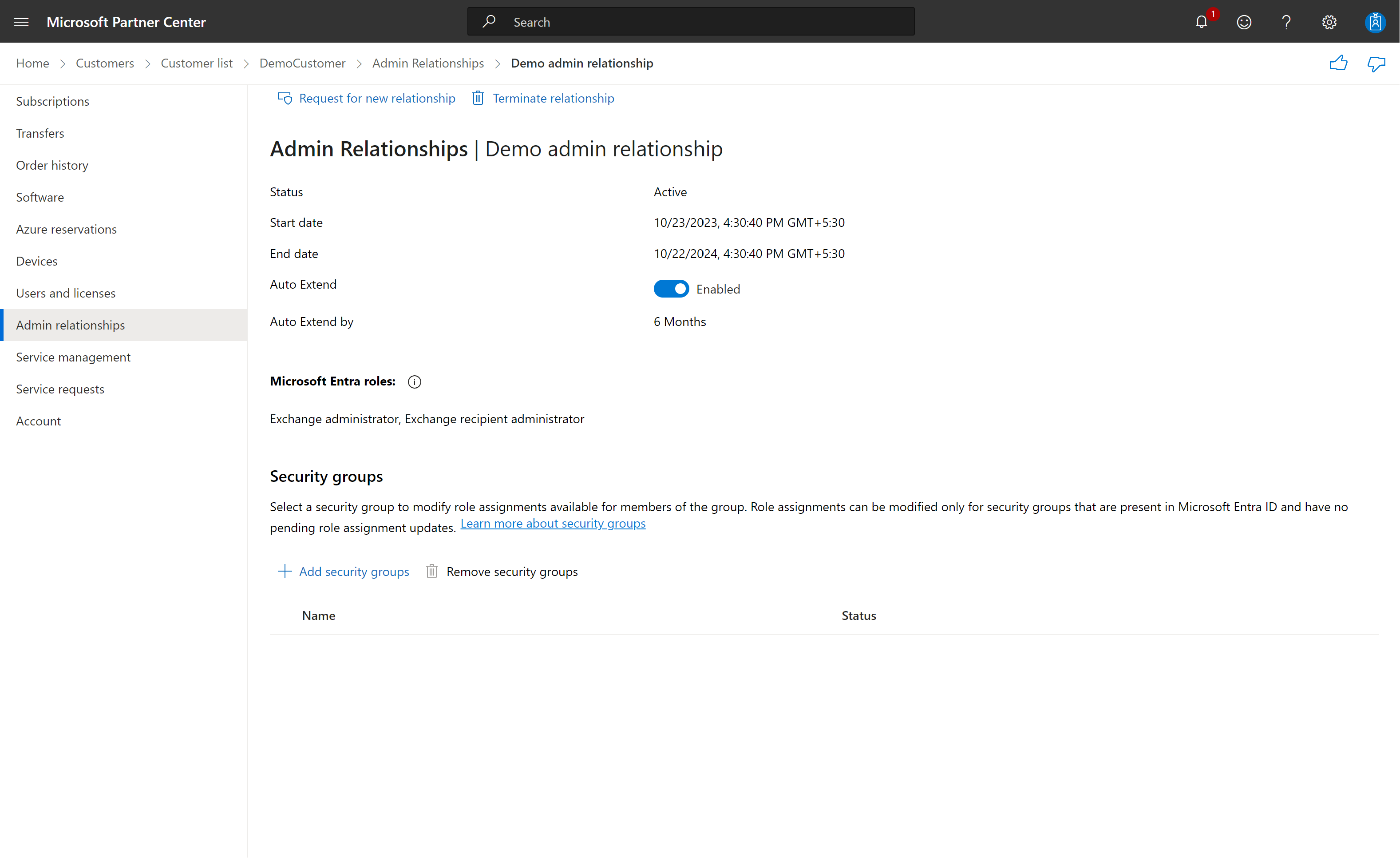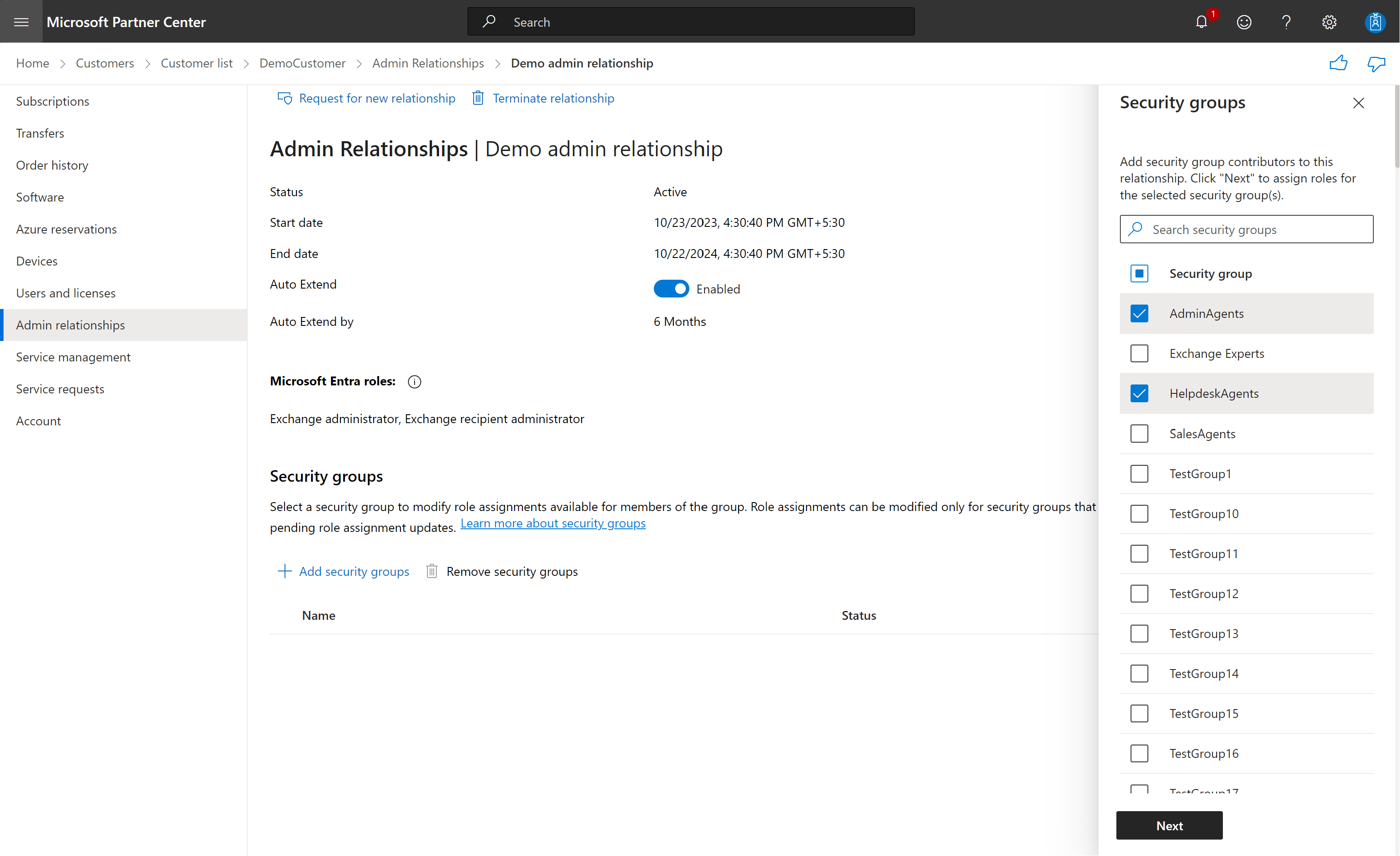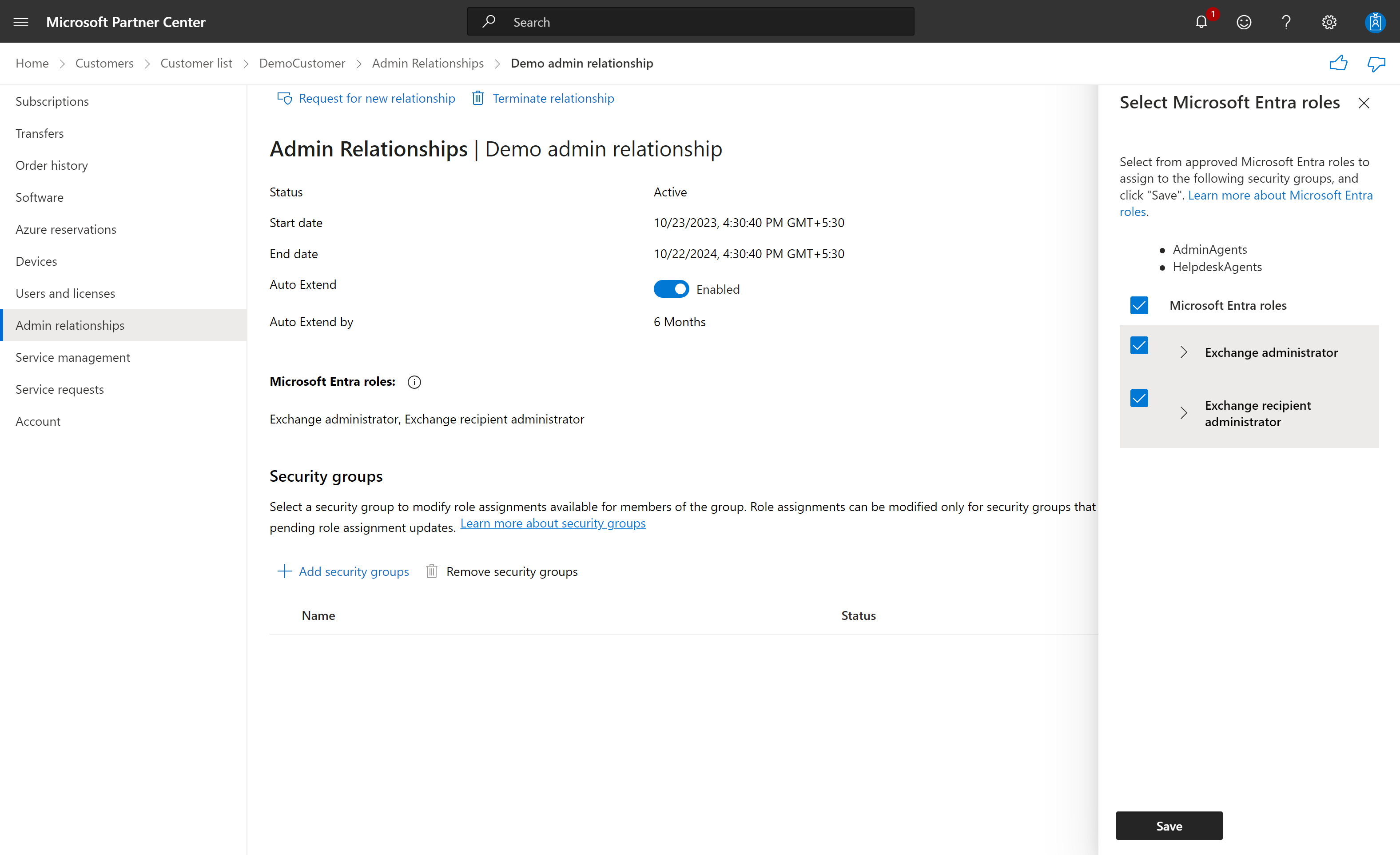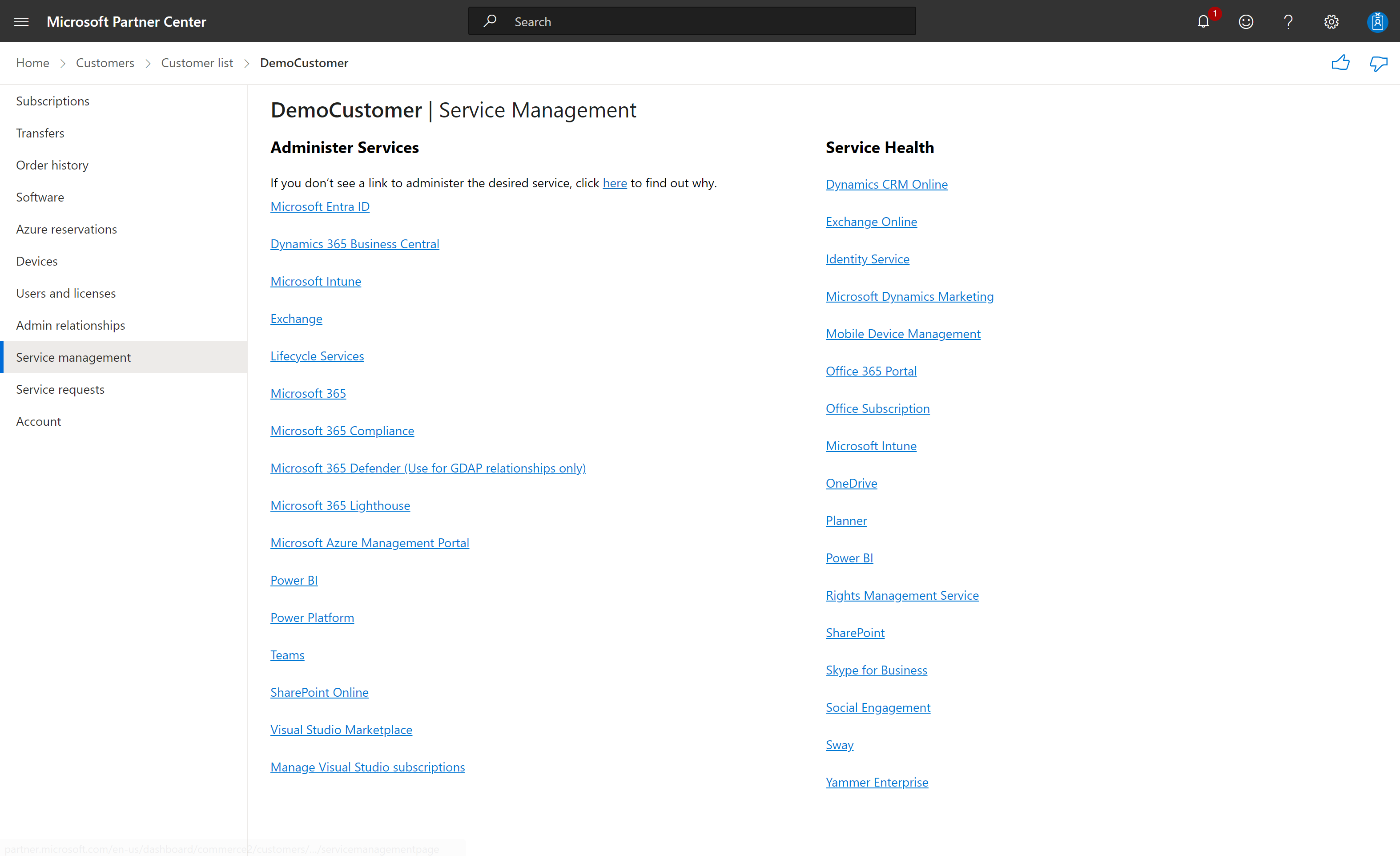セキュリティ グループに詳細なアクセス許可を付与する
対象ロール: グローバル管理者 | ユーザー管理の管理者 | 管理エージェント
お客様が承認した Microsoft Entra ロールをセキュリティ グループに割り当てることができます。
その後、そのようなセキュリティ グループには、詳細な代理管理者特権 (GDAP) を付与することができます。
前提条件
パートナーは、まずセキュリティ グループを設定する必要があります。
- Azure portal にサインインします。
- 新しいセキュリティ グループを作成します。
- ユーザーをセキュリティ グループに追加します。
セキュリティ グループにアクセス許可を付与する
セキュリティ グループにアクセス許可を付与するには、次の手順を使用します。
パートナー センターにサインインし、[顧客] を選択します。
管理する顧客を選択し、リレーションシップ管理選択し、必要な特定の管理者関係を選択します。
[セキュリティ グループ] で、[セキュリティ グループの追加] を選択します。
[セキュリティ グループ] パネルで、アクセス許可を付与するセキュリティ グループを選択します。
[次へ] を選択すると、[Microsoft Entra ロールの選択] サイド パネルが表示されます。
その管理者リレーションシップのセキュリティ グループに割り当てる Microsoft Entra ロールを選択します。
割り当てる Microsoft Entra ロールを使用すると、セキュリティ グループ内のユーザーはサービスを管理できます。
サイド パネルから [保存] を選択します。
状態は、追加されたセキュリティ グループに対して "保留中" と表示されます。 30 秒後にページを更新します。
状態に "アクティブ" と表示されます。
セキュリティ グループと Microsoft Entra ロールを削除することも、さらに追加することもできます。
セキュリティ グループに割り当てられているすべてのユーザーが、[サービス管理] ページからサービスを管理できるようになりました。
Dynamics 365 の代理管理者
委任された管理者:
- 顧客の Microsoft Entra ユーザー リストに表示されない
- 顧客の内部管理者が管理できない
ただし、委任された管理者が顧客に代わって Dynamics 365 環境にログインすると、Dynamics 365 環境内のユーザーとして自動的に作成されます。 つまり、委任された管理者によって実行されたアクション (ドキュメントの投稿など) は Dynamics 365 に記録され、パートナーの Microsoft Entra の ID に関連付けられます。
内部管理者は、委任された管理者によって行われた変更と、特定のユーザーが作業しているパートナーを確認できますが、ユーザーの名前やその他の顧客コンテンツを表示できません。
次のステップ
フィードバック
以下は間もなく提供いたします。2024 年を通じて、コンテンツのフィードバック メカニズムとして GitHub の issue を段階的に廃止し、新しいフィードバック システムに置き換えます。 詳細については、「https://aka.ms/ContentUserFeedback」を参照してください。
フィードバックの送信と表示